Aktiver Windows-7 som UAC-prompt i Windows 10 Anniversary Update
Med Windows 10 Anniversary Update har Microsoft opdateret udseendet af UAC-prompten. Den raffinerede dialog ser mere ud som en dialogboks fra en Universal (Metro) app og passer til operativsystemets overordnede flade udseende. Men hvis du står over for problemer med denne nye UAC-prompt, er her et simpelt trick til at deaktivere den nye dialog og få det gamle Windows 7-lignende udseende tilbage.
Der er en skjult mulighed i registreringsdatabasen, som gør det muligt at deaktivere den moderne UAC-dialog. Gør følgende.
Aktiver Windows-7 som UAC-prompt i Windows 10 Anniversary Update
- Åben Registreringseditor.
- Gå til følgende nøgle:
HKEY_LOCAL_MACHINE\SOFTWARE\Microsoft\Windows\CurrentVersion\Authentication\LogonUI\TestHooks
Tip: se Sådan springer du til den ønskede registreringsnøgle med et enkelt klik.
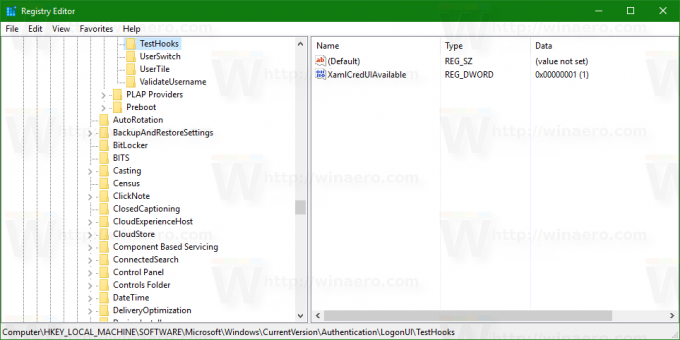
- Til højre skal du tilføje eller ændre den navngivne 32-bit DWORD-værdi XamlCredUIAvailable. (Hvis det ikke findes, skal du oprette det). Indstil dens værdidata til 0.
Det understøtter følgende dataværdier:
1 - aktiver den nye UAC-prompt.
0 - deaktiver den nye UAC-prompt og brug Windows-7-lignende UAC-prompt i stedet.
Du er færdig.
UAC-prompten før tweaken:

UAC-prompten efter tweaken: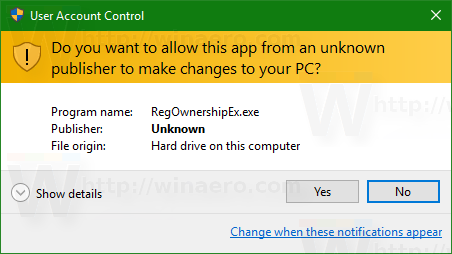 Du kan spare din tid og bruge Winaero Tweaker-appen til at aktivere den klassiske UAC-dialog. Applikationen kommer med følgende funktion:
Du kan spare din tid og bruge Winaero Tweaker-appen til at aktivere den klassiske UAC-dialog. Applikationen kommer med følgende funktion:

Du kan downloade Winaero Tweaker her:
Download Winaero Tweaker
Bemærk: denne evne er eksperimentel og kan blive fjernet af Microsoft i den nærmeste fremtid. Fortæl os i kommentarerne, om dette trick virker for dig, og hvilken Windows 10-bygning du kører.
Opdatering: den klassiske UAC-dialogboks er blevet fjernet fra Windows 10.


